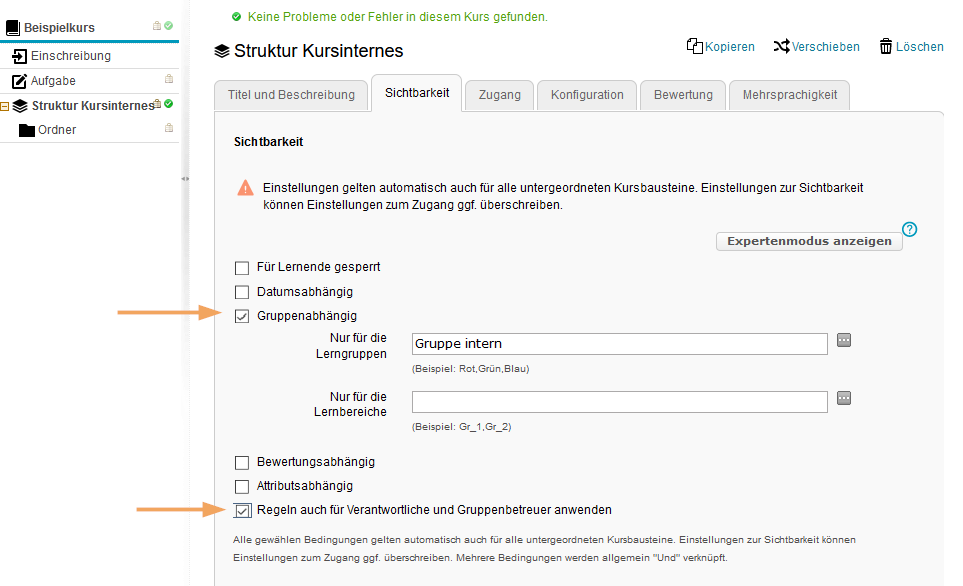Step-by-Step: Interne Inhalte
Szenario
Sie benötigen einen kursinternen Bereich, um Informationen nur für einen spezifischen Personenkreis sichtbar und zugänglich zu machen. In Ihrem Kurs besitzen viele Personen bereits erweiterte Berechtigungen. Es gibt beispielsweise Studenten mit Gruppenbetreuerberechtigungen.
In diesem Fall reicht es nicht aus, die Sichtbarkeit des Kursbausteins für den benötigten kursinternen Bereich mit der Option "Für Lernende gesperrt" einzuschränken. Von dieser Einschränkung werden Nutzer mit erweiterten Rechten, wie beispielsweise Gruppenverwalter, nicht erfasst und werden den Kursbaustein dennoch sehen.
Lösung
Um einen Kursbereich zu schaffen, den nur ein gezielter Personenkreis sieht, haben Sie beispielsweise folgende Möglichkeiten:
- Nutzen Sie eine spezifische Gruppe im Kurs, wenn alle Gruppenwerkzeuge (Forum, Ordner, Wiki ...) für ihr Szenario ausreichen. Die Inhalte sind dann im Gruppenbereich verfügbar.
Nutzen Sie einen Kursbaustein Struktur eingeschränkt auf die spezifische Gruppe, wenn die Gruppenwerkzeuge für Ihr Szenario nicht ausreichen und Sie weitere Kursbausteine benötigen. Schränken Sie die Sichtbarkeit des Strukturbausteins auf die Gruppe ein und setzen Sie zusätzlich die Option "Regeln auch für Verantwortliche und Gruppenbetreuer anwenden". Die Inhalte erscheinen dann für die berechtigten Personen direkt in der Kursnavigation.
Scenario
You need an internal course area to make certain information only visible to and accessible by a specific group of users. Many users in your course already have extended rights. For example, there are students with the right to supervise the group.
In this case, it is not sufficient to limit the visibility of the course element for the required internal course area with the "Blocked for learners" option. Users with extended rights, such as group administrators, are not affected by this restriction and will still be able to see the course element.
Solution
To create a course area that is only visible to a targeted group of users, you have the following options:
- Use a specific group in the course if all group tools (forum, folder, wiki etc.) are sufficient for your scenario. The content will then be available in the group area.
Use a structure course element restricted to the specific group if the group tools are not sufficient for your scenario and you need further course elements. Limit the visibility of the structure course element to the group and additionally enable the option "Apply rules also for author, owner and tutor". The content will then appear directly in the course navigation for the authorised users.